P-Tasten (programmierbare Tasten) stehen nur für Sessions vom Typ BS2000 TCP/IP zur Verfügung.
Das Dialogfeld BS2000-P-Tastenschema erscheint, wenn Sie ein P-Tastenschema im Konfigurationsmanager bearbeiten oder wenn Sie ein P-Tastenschema in der Terminal-Anwendung erstellen, ändern oder duplizieren.
Im Dialogfeld BS2000-P-Tastenschema können Sie den Inhalt der P-Tasten (P1 bis P20) definieren, die bei einem bestimmten BS2000-P-Tastenschema benutzt werden sollen. Das Standard-P-Tastenschema wird in den Kommunikationsparametern einer Session vom Typ BS2000 TCP/IP definiert.
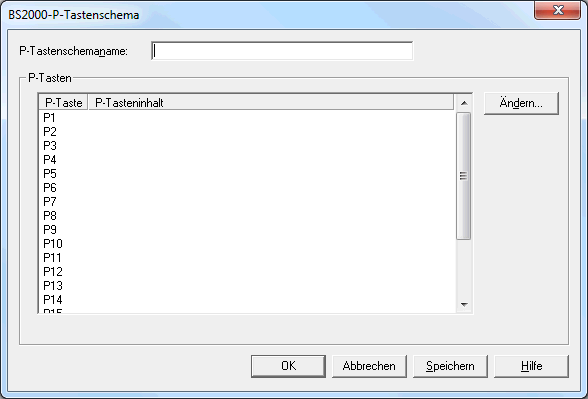
Der P-Tastenschemaname kann bis zu 16 Zeichen lang sein und darf Leerzeichen enthalten. Er kann in diesem Dialogfeld nur dann angegeben werden, wenn Sie ein neues P-Tastenschema mit dem Konfigurationsmanager erstellen. Später kann der Name in diesem Dialogfeld nicht mehr geändert werden.
Das Dialogfeld BS2000-P-Tastenschema enthält die folgenden Befehlsschaltflächen (zusätzlich zu den Standardbefehlsschaltflächen):
| Ändert den Inhalt der markierten P-Taste. | |
| Schreibt den aktuellen P-Tasteninhalt in die Share-Datei.
Das Dialogfeld wird nicht geschlossen.
Terminal-Anwendung: der Inhalt des P-Tastenschemas mit dem Namen Aktuelle P-Tasten, das nur in der Terminal-Anwendung angezeigt wird, wird nicht in die Share-Datei geschrieben. Er wird temporär in die aktuelle Session geladen. |
 P-Tasteninhalt ändern
P-Tasteninhalt ändern
Markieren Sie die gewünschte P-Taste und wählen Sie die Befehlsschaltfläche .
Oder:
Klicken Sie die gewünschte P-Taste doppelt an.
Das Dialogfeld Ändern der P-Taste erscheint. Der Name der aktuellen P-Taste wird in der Titelleiste angezeigt.
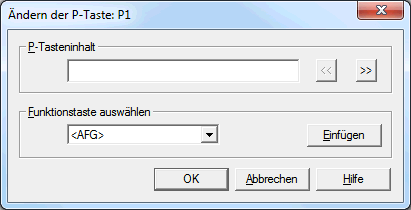
Geben Sie Folgendes im Textfeld P-Tasteninhalt ein:
eine Zeichenkette für einen Befehl, oder
eine 9750er Terminalfunktion (siehe Terminal-Funktionstasten), oder
eine Mischung aus den beiden oben genannten Möglichkeiten.
Sie können die Zeichenkette für die Terminalfunktion entweder im Textfeld P-Tasteninhalt angeben oder Sie können sie aus dem Dropdown-Listenfeld Funktionstaste auswählen auswählen. Das Dropdown-Listenfeld Funktionstaste auswählen enthält nur die wichtigsten, am häufigsten benutzen 9750er-Funktionscodes. Alle weiteren Codes müssen im Textfeld P-Tasteninhalt eingegeben werden, und zwar in spitzen Klammern. Wenn ein Code mehr als 7 Zeichen (einschließlich der spitzen Klammern) enthält, wird er als reiner Text behandelt.
Der Tasteninhalt kann maximal 500 Zeichen lang sein.
Die folgenden Befehlsschaltflächen stehen zur Verfügung (zusätzlich zu den Standardbefehlsschaltflächen):
| Geht zur vorherigen P-Taste. Der Inhalt des Textfeldes P-Tasteninhalt wird validiert. Wenn dieses Textfeld keine gültige Befehlskette für eine P-Taste enthält, erscheint eine Meldung und Sie müssen Ihre Eingabe korrigieren. Erst nach der Korrektur ist es möglich, zur vorherigen P-Taste zu gehen. | |
| Geht zur nächsten P-Taste. Der Inhalt des Textfeldes P-Tasteninhalt wird validiert. Wenn dieses Textfeld keine gültige Befehlskette für eine P-Taste enthält, erscheint eine Meldung und Sie müssen Ihre Eingabe korrigieren. Erst nach der Korrektur ist es möglich, zur nächsten P-Taste zu gehen. | |
| Fügt die ausgewählte Funktionstaste im Textfeld P-Tasteninhalt ein, und zwar an der Position der Einfügemarke. |
Wählen Sie die Befehlsschaltfläche .
Der Inhalt des Textfeldes P-Tasteninhalt wird validiert. Wenn dieses Textfeld keine gültige Befehlskette für eine P-Taste enthält, erscheint eine Meldung und Sie müssen Ihre Eingabe korrigieren. Wenn Ihre Eingabe gültig ist, wird das Dialogfeld geschlossen. Die aktuellen P-Tasteninhalte werden jetzt im Dialogfeld BS2000-P-Tastenschema angezeigt.
Wählen Sie im Dialogfeld BS2000-P-Tastenschema die Befehlsschaltfläche um die aktuellen P-Tasteninhalte in die Share-Datei zu schreiben (dies gilt nicht für das P-Tastenschema mit dem Namen Aktuelle P-Tasten, das nur in der Terminal-Anwendung angezeigt wird) und das Dialogfeld zu schließen.